유튜브를 시청하면서 카톡 또는 검색 사이트 등을 이용하려면 백그라운드 재생 기능이 필요합니다. 백그라운드 재생 기능은 유튜브 프리미엄을 구독해야 이용할 수 있지만 구독료가 인상되면서 프리미엄의 모든 기능을 제대로 활용하지 못한다면 구독료가 아깝게 느껴질 수 있습니다. 그래서 유튜브 프리미엄에 구독하지 않아도 유튜브 동영상을 백그라운드 재생할 수 있는 방법을 알아보겠습니다.
유튜브 동영상 무료 백그라운드 재생
ㄱ
유튜브에서는 백그라운드 재생 기능을 무료로 이용할 수 없습니다. 정확히 설명하자면 스마트폰 기능으로 유튜브 동영상을 팝업창으로 띄워 놓고 다른 앱을 실행하는 방법입니다. 유튜브 프리미엄에 백그라운드 재생처럼 잠금화면 상태에서는 재생되지 않지만, 잠금화면 상태가 아닐 때는 유용하게 사용할 수 있습니다.
유튜브 팝업창 띄우기
유튜브를 팝업창으로 띄우는 방법은 스마트폰의 백그라운드 상태에서 여는 방법과 제스처로 여는 방법 2가지가 있습니다. 2가지 방법 모두 사용해 보고 편한 방법으로 선택하길 바랍니다.
1. 백그라운드 상태에서 열기


스마트폰 하단을 보면 오른쪽 또는 왼쪽에 '줄 3개'가 보입니다. 이 줄 3개를 눌러보면 현재 실행 중인 앱이 나타나게 되는데 여기서 유튜브 앱을 중앙에 위치시켜 줍니다.



이 상태에서 유튜브 아이콘을 누르면 4가지 메뉴가 나옵니다. 4가지 메뉴 중 '팝업 화면으로 열기'를 선택하면 유튜브 앱이 팝업창으로 열리게 됩니다. 이렇게 유튜브 앱을 팝업창으로 띄워 놓고 다른 앱을 실행하면 유튜브를 보면서 검색 및 카톡을 할 수 있습니다.
ㄱ
2. 제스처로 열기



제스처로 팝업창을 열기 위해선 한 가지 설정을 해야 합니다. 설정에서 '유용한 기능' → '실험실'에 들어가 '밀어서 팝업 화면으로 변경'을 활성화해 줍니다.

이제 유튜브 앱을 켠 상태에서 상단 모서리를 중앙으로 밀면 팝업창으로 변경됩니다. 제스처로 쉽게 팝업창 변경을 할 수 있어 추천하는 방법입니다.
위치 및 크기 변경/앱 종료하기
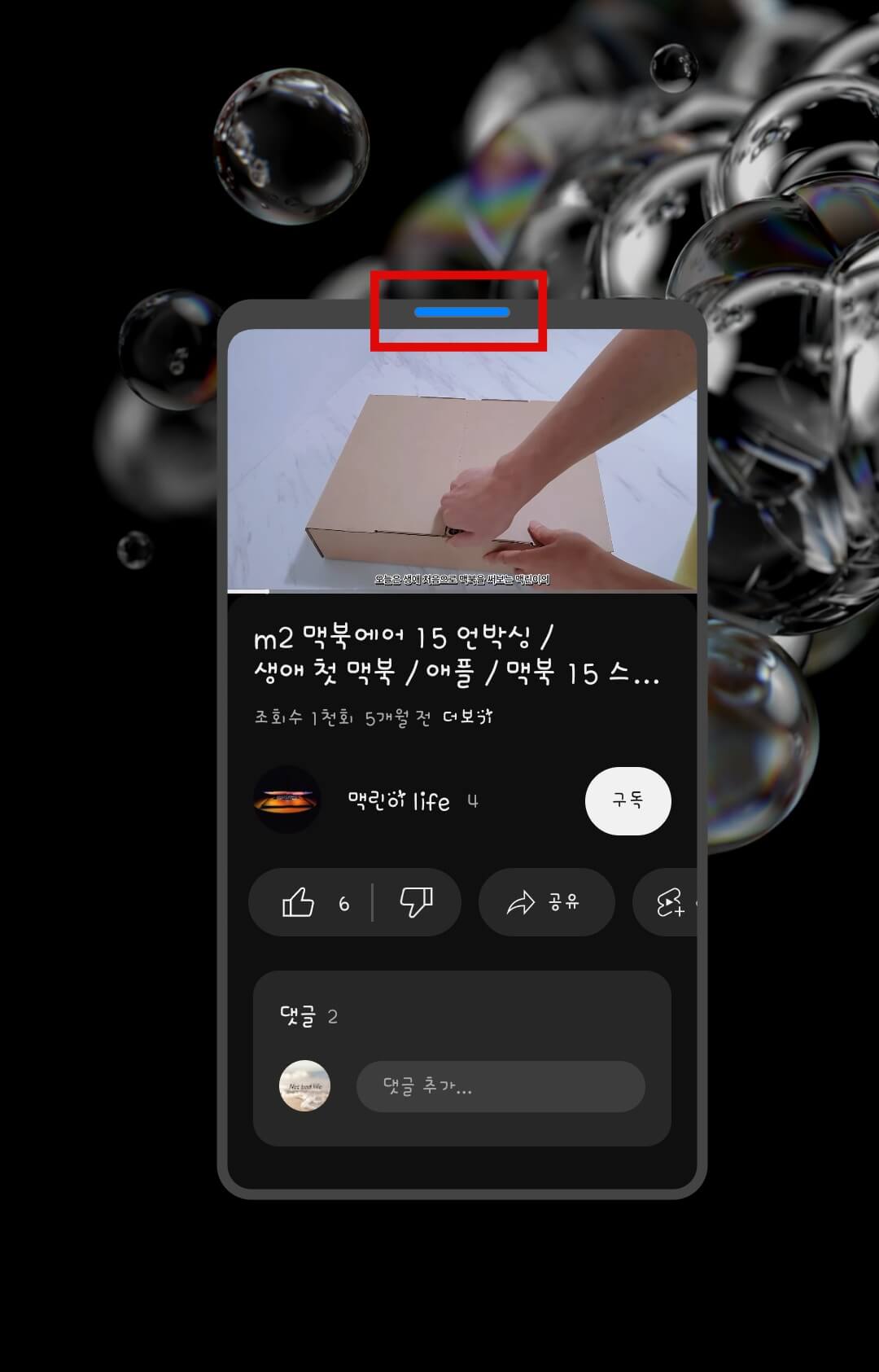

팝업창 상단에 파란 줄을 누른 상태에서 손가락을 움직이면 위치를 변경할 수 있고 모서리 4곳 중 한 곳을 누른 상태에서 손가락을 움직이면 크기를 변경할 수 있습니다.

팝업창 상단에 파란 선을 터치하고 'X'를 누르면 팝업창으로 띄워진 유튜브 앱을 종료할 수 있습니다.
이렇게 유튜브 앱을 스마트폰 기능을 통해 백그라운드 재생할 수 있는 팝업창 변경에 대해 알아보았습니다. 스마트폰에서 실행되는 대부분의 앱을 팝업창으로 변경할 수 있기 때문에 유튜브 앱 이외에도 다양한 앱을 팝업창으로 띄워 동시에 사용할 수 있는 기능입니다. 유튜브 프리미엄의 백그라운드 재생 기능보다 불편할 수 있지만 무료로 활용해 보길 바랍니다.
'정보마당' 카테고리의 다른 글
| PDF 파일에 도장 넣기 - PDF 파일에 이미지 편집 (0) | 2024.03.11 |
|---|---|
| 웹 사이트 회원 탈퇴 한 번에 하는 방법(회원 가입한 사이트 조회 및 탈퇴) (1) | 2024.03.07 |
| 스마트폰 갤러리 사진 검색 및 앨범 정리 방법(복원하기) (1) | 2024.03.06 |
| '네이버 지도' 가장 빠른 길 찾기(도보 길 찾기) (1) | 2024.03.04 |
| 유튜브 음악으로 벨소리 만들기(핸드폰 벨소리 바꾸기)/화면 녹화 (2) | 2024.02.29 |
| 오늘 날씨 알아보기 '초단기 강수 예측' (0) | 2024.02.27 |
| 편리한 키보드 네이버 '스마트보드' 설정 및 사용법 (0) | 2024.02.23 |
| 출생신고서(출생 증명서) 열람 준비물 및 등록기준지 법원 찾기(온라인 발급?) (1) | 2024.02.22 |






댓글